WPS表格中有一个冻结窗格的功能,尤其是面对大量数据的表格,来回拖动滚动条太麻烦。此时,我们可以冻结窗格,这样就轻松多了。下面小编就教你怎么在WPS表格中使用冻结窗口功能。
WPS表格中使用冻结窗口功能的办法
①启动WPS表格2013,单击菜单栏--视图--冻结窗格按钮,鼠标移动到图标上面可以了解该功能的作用。
②启用冻结窗格之后,表格会生成横竖两条直线。
③再来拖动滚动条吧,看看是不是某些区域被固定了呢?
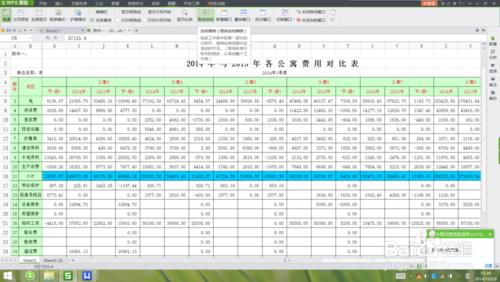
④如要解除,那么单击菜单栏--视图--取消冻结即可。
WPS表格中有一个冻结窗格的功能,尤其是面对大量数据的表格,来回拖动滚动条太麻烦。此时,我们可以冻结窗格,这样就轻松多了。下面小编就教你怎么在WPS表格中使用冻结窗口功能。
①启动WPS表格2013,单击菜单栏--视图--冻结窗格按钮,鼠标移动到图标上面可以了解该功能的作用。
②启用冻结窗格之后,表格会生成横竖两条直线。
③再来拖动滚动条吧,看看是不是某些区域被固定了呢?
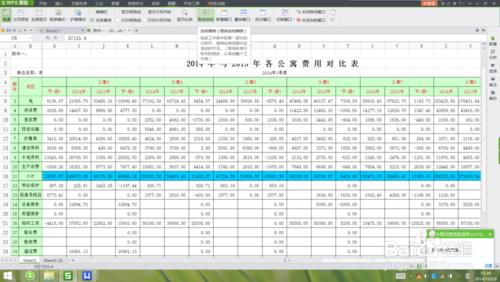
④如要解除,那么单击菜单栏--视图--取消冻结即可。

如何在excel表格中设置冻结某一行或几行窗口——简介利用Excel工作表的冻结功能可以达到固定窗口的效果,虽然冻结窗口里有“冻结首行”和“冻结首列”的选项,但是怎样才能根据我们的需要,冻结某一行或几行几列窗口呢?下面小编教给大家具
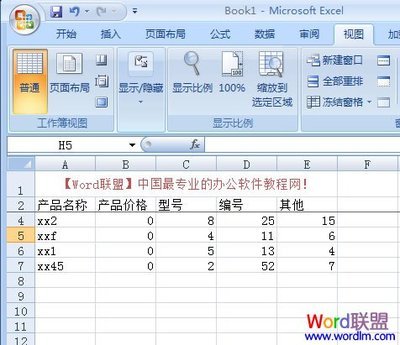
如何冻结Excel表格窗口?——简介当数据比较多时,我们可以使用冻结窗口功能来独立地显示并滚动工作表中的不同部分,方便数据的查看。如何冻结Excel表格窗口?——工具/原料Excel 2007如何冻结Excel表格窗口?——一、冻结首行如何冻结Exce

Excel2 007冻结窗口,表格中如何“横竖”固定窗口 Excel2007冻结窗口之——横向冻结某行编制: ①若是要冻结某行,起首需要选中它下面的那行。简单的姑息是:若是我此刻需要冻结“A2”这一行,那么我必须选中“A3”这一行;(以下图)
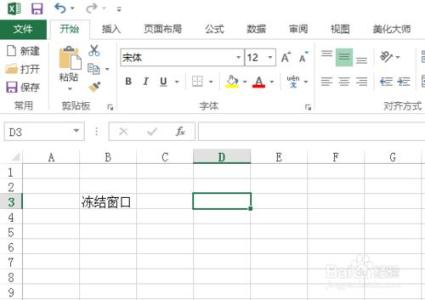
office2013中excel如何冻结窗口――简介在excel办公中,很多时候,我们为了方便查看和浏览,往往会把一些单元格和标题固定住,以便提高效率。我们就来说说怎么弄。office2013中excel如何冻结窗口――工具/原料office、exceloffice2013中ex
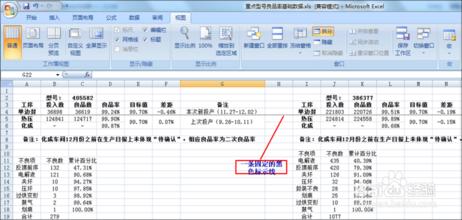
Excel中的“窗口冻结”功能大大提高了其视觉感,通常大家都会使用冻结行列,但是,如何单独“冻结行”或者“冻结列”,下面与大家分享下:一. 同时冻结行和列在”视图“菜单下,选择”拆分“选项,现有表格中会出现两条可移动的标示线;?移动标